乱雑なデスクトップもスッキリ アイコンを一定時間で隠して壁紙を前面表示する
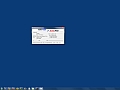
デスクトップの壁紙にこだわっている人には、散乱するショートカットやフォルダのアイコンは景観を乱す邪魔以外の何者でもない。「AutoHideDesktopIcons」は、一定時間デスクトップの操作がない場合、アイコンをすべて非表示にするツール。普段忙しくて画面が散らかりがちな場合でも、壁紙をフルに鑑賞できるぞ。
「AutoHideDesktopIcons」はデスクトップのアイコンを自動的に非表示にするツールだ。面白いのが、マウスを一定時間操作しなかった場合に、アイコンがすべて非表示になる機能。再度、マウスに触れるとアイコン表示は復活するので、余分な手間をかけずにアイコンの表示/非表示を切り替えられる。
デスクトップにお気に入りの壁紙を設定しているが、フォルダやショートカットが散乱していて、景観が台無しになっている……という場合も、このツールを起動させておけば、パソコンから手を離している間はアイコンが表示されないので、きれいなデスクトップが表示されるという訳。
デスクトップが大量のデータで埋め尽くされ精神的に追い詰められている、という人も、これで一時的にまっさらな画面を表示させれば、ちょっとは気休めになるかも。
■ 画面から手を離すと一定時間でアイコン非表示に切り替え
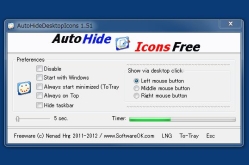
「AutoHideDesktopIcons」を公式サイトからダウンロードして起動。放っておくと「Timer」の緑色のバーがどんどん短くなっていって……?
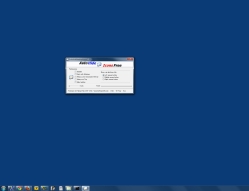
バーが最後までなくなると、デスクトップに置かれているアイコンがすべて表示されなくなる。画面を適当にクリックするとアイコンは復活するぞ
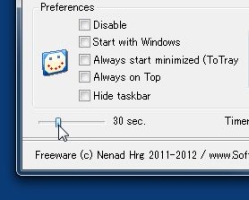
初期設定では5秒間、画面を放置するとアイコンが非表示になる。この時間設定は右下のバーで変更することが可能だ
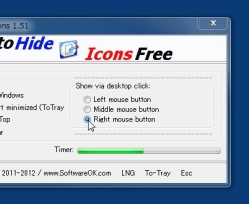
画面の適当な場所をマウスで左クリックすると元に戻るが、クリックするボタンを中央ボタンや右クリックボタンに変更することも可能
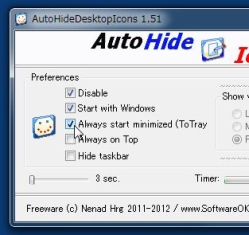
「Disable」ではアイコン非表示を無効にすることができる。「Start with Windows」ではOSと一緒に起動する設定に。「Always start minimized」はタスクトレイに収納した状態で起動する
 全世界1,000万以上ダウンロード超え!水分補給サポートアプリ最新作『Plant Nanny 2 - 植物ナニー2』が11/1より日本先行配信開始中
全世界1,000万以上ダウンロード超え!水分補給サポートアプリ最新作『Plant Nanny 2 - 植物ナニー2』が11/1より日本先行配信開始中 たこ焼きの洞窟にかき氷の山!散歩を習慣化する惑星探索ゲーム『Walkr』がアップデート配信&6/28までアイテムセール開始!
たこ焼きの洞窟にかき氷の山!散歩を習慣化する惑星探索ゲーム『Walkr』がアップデート配信&6/28までアイテムセール開始! 【まとめ】仮想通貨ビットコインで国内・海外問わず自由に決済や買い物ができる販売サイトを立ち上げる
【まとめ】仮想通貨ビットコインで国内・海外問わず自由に決済や買い物ができる販売サイトを立ち上げる デスクトップの壁紙を堪能!一定時間操作しないとアイコンを自動非表示にするツール
デスクトップの壁紙を堪能!一定時間操作しないとアイコンを自動非表示にするツール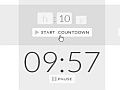 「カウントダウン」「アラームクロック」「ストップウオッチ」の3機能を備えたタイマー系のChrome拡張
「カウントダウン」「アラームクロック」「ストップウオッチ」の3機能を備えたタイマー系のChrome拡張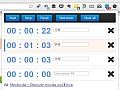 Chrome上で作業ごとに分けて時間を計測できるシンプルなタイマーツール
Chrome上で作業ごとに分けて時間を計測できるシンプルなタイマーツール ウインドウズの起動が遅いときは原因のソフトの「時間差起動」で対処すべし
ウインドウズの起動が遅いときは原因のソフトの「時間差起動」で対処すべし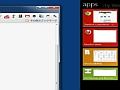 乱立するウインドウの操作を補助する便利なサイドバー「Tiles」
乱立するウインドウの操作を補助する便利なサイドバー「Tiles」 MSの「Virtual PC」最新版でゲームパッチなどを安全に起動
MSの「Virtual PC」最新版でゲームパッチなどを安全に起動
